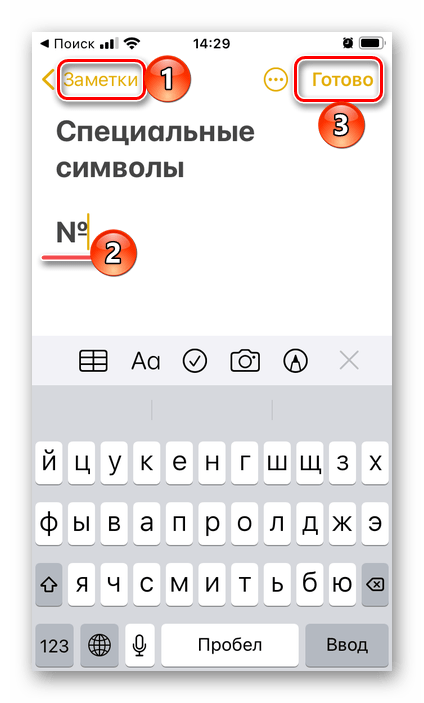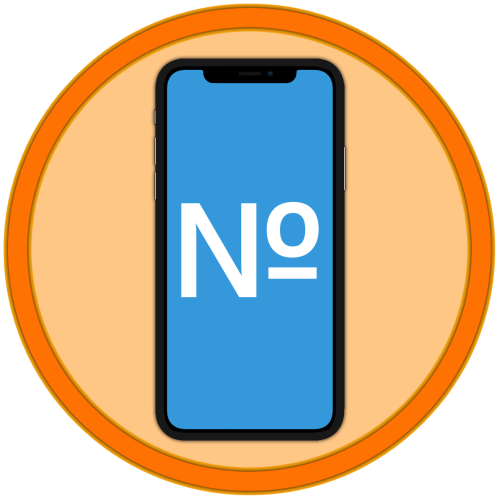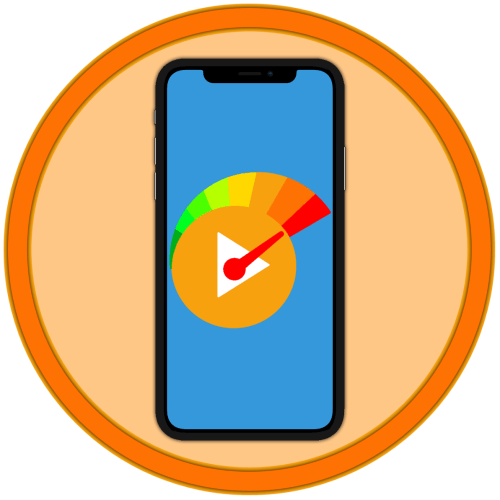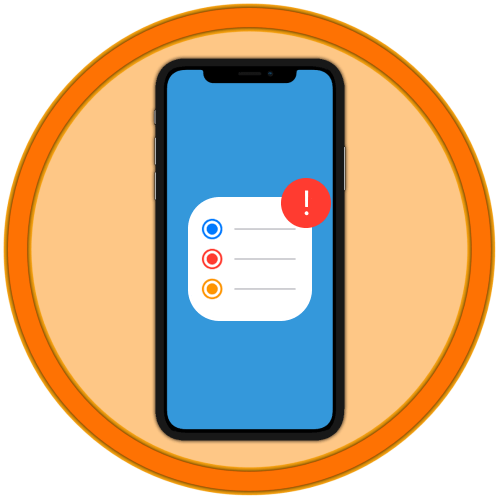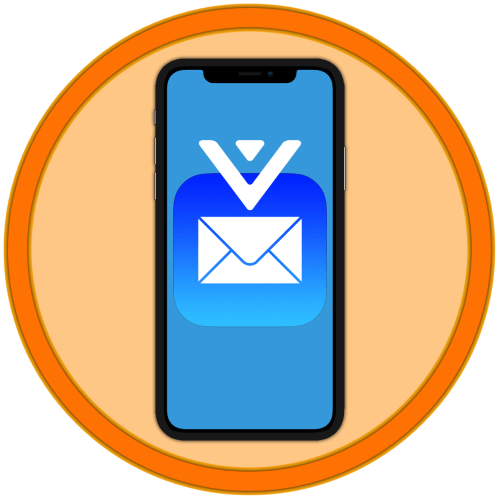Спосіб 1: стандартна клавіатура
Найпростіший і, по суті, єдиний необхідний власникам iPhone метод вставки знака номера (№) полягає у використанні віртуальної клавіатури, вбудованої в iOS.
- Перейдіть до поля для введення тексту, до якого потрібно додати символ, і торкніться його, щоб на екрані з'явилася клавіатура.
- Тапніте по значку «123»
, розташованому в лівому нижньому кутку,
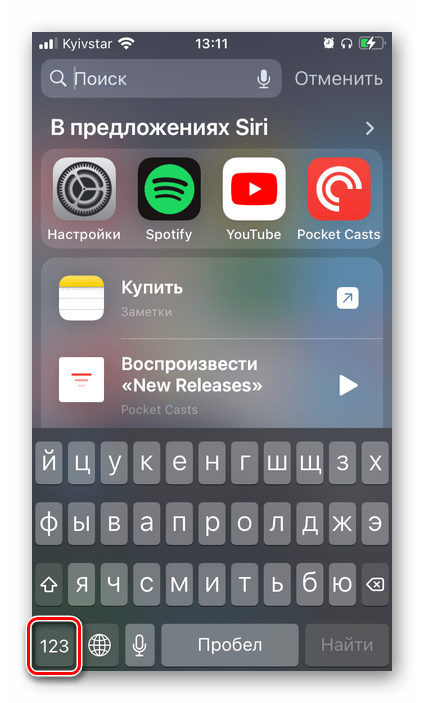
А потім «+=» , який знаходиться рядком вище.
- Натисніть і утримуйте піктограму з решіткою &8212; «»
, &8212; поки над ним не з'явиться додаткове поле.
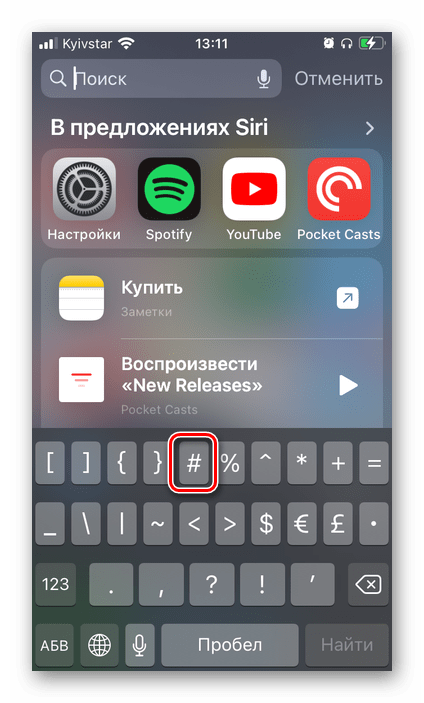
Виберіть у ньому символ №,
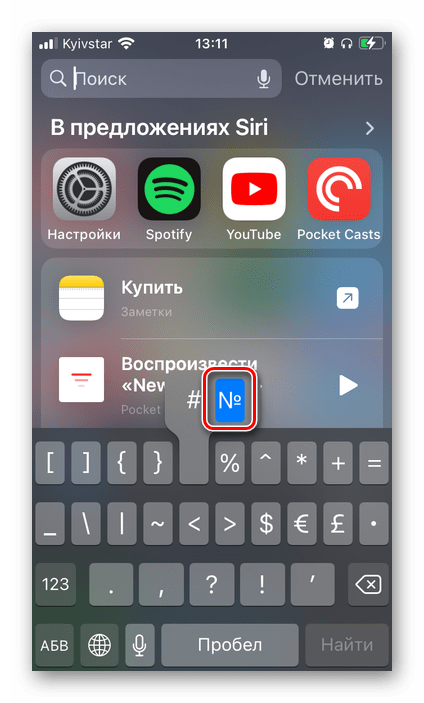
Щоб ввести його.
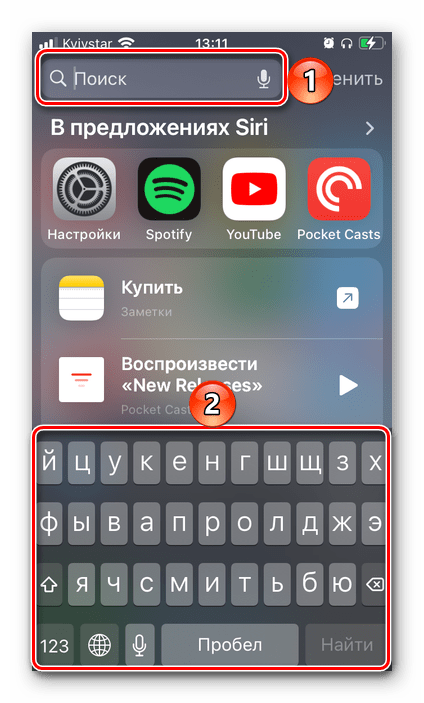
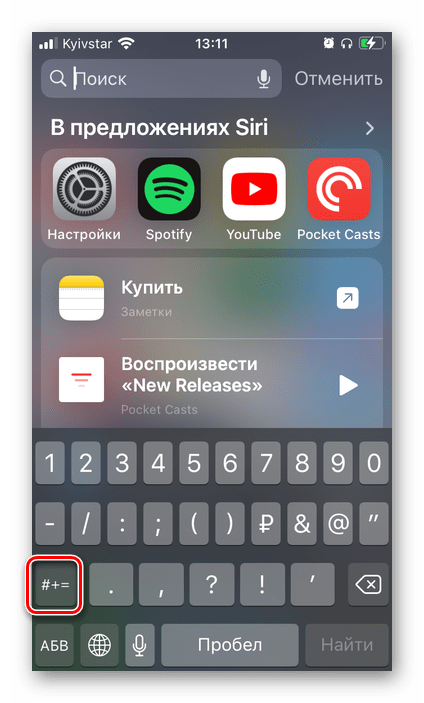
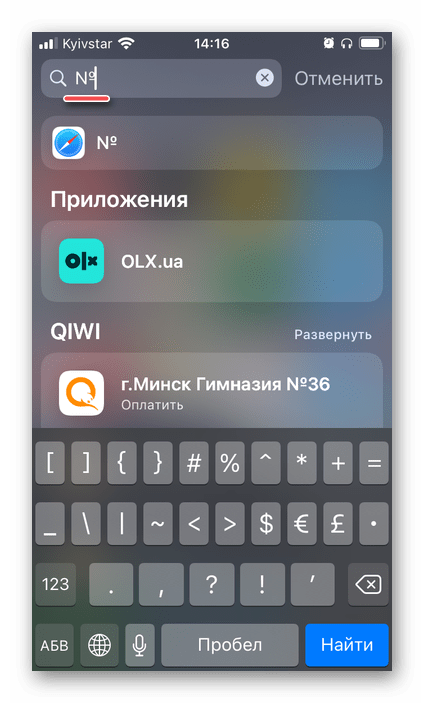
На цьому завдання з заголовка статті вважається вирішеною. На жаль, сторонні клавіатури (навіть популярна Google Keyboard) такої можливості не надають, а більшість з них і зовсім поширюються по підписці, пропонуючи при цьому вельми сумнівну функціональність.
Читайте також: Як поміняти мову на Айфоне
Спосіб 2: копіювання та вставлення символу
Якщо з якихось причин вставити знак № не виходить, наприклад, тому що ви використовуєте сторонню клавіатуру, на якій його немає, єдиним рішенням в такому випадку буде копіювання і подальша вставка.
№
- Утримуйте пальцем зазначений вище символ, щоб виділити його і викликати невелике вікно з опціями. Виберіть у ньому " копіювати» .
- Перейдіть до поля для введення тексту, в якому потрібно виконати відправку, і торкніться його один раз, щоб викликати клавіатуру, а потім ще один, щоб відкрити меню з доступними діями.
- Це буде лише одне &8212;»вставити" , і після його вибору відразу ж з'явиться відповідний символ.
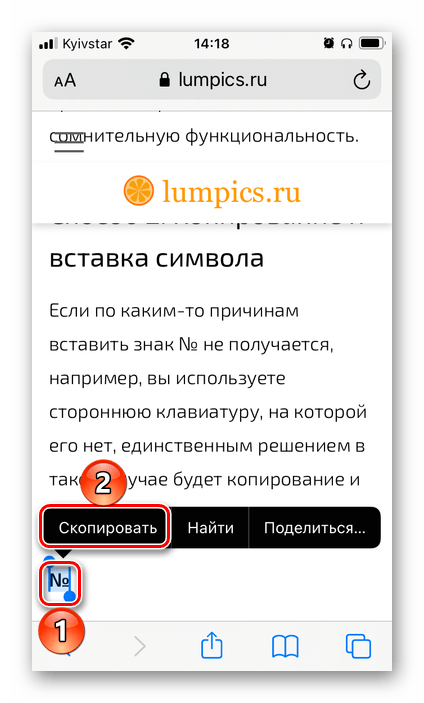
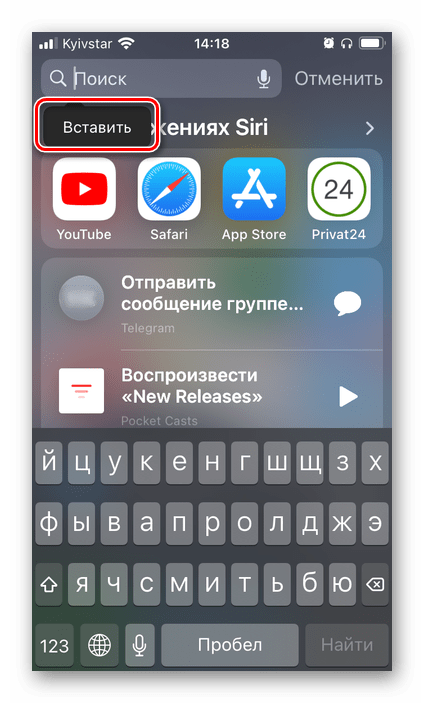
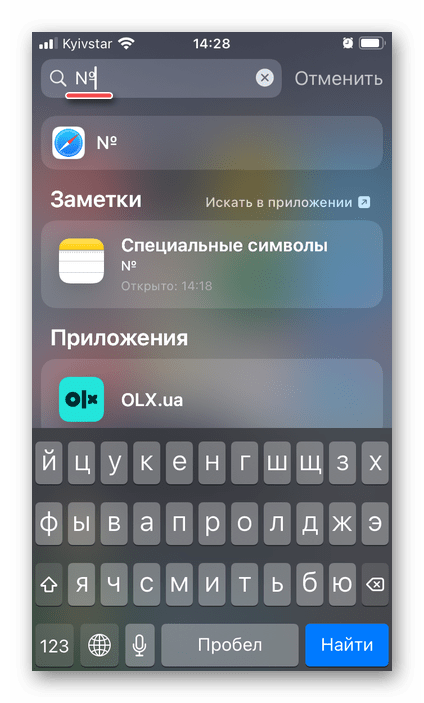
Збережіть цей символ у «нотатки» , щоб потім не шукати його повторно.